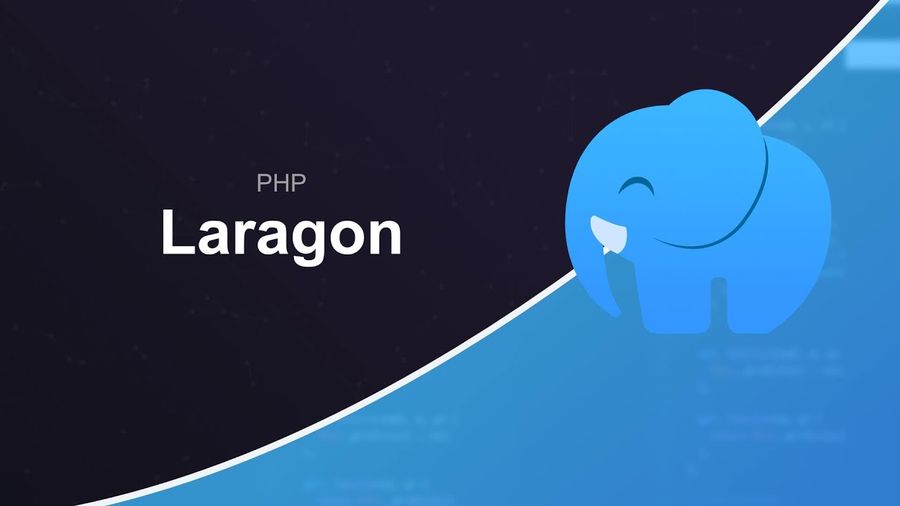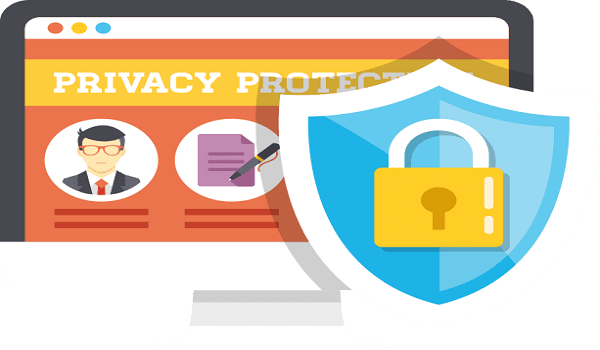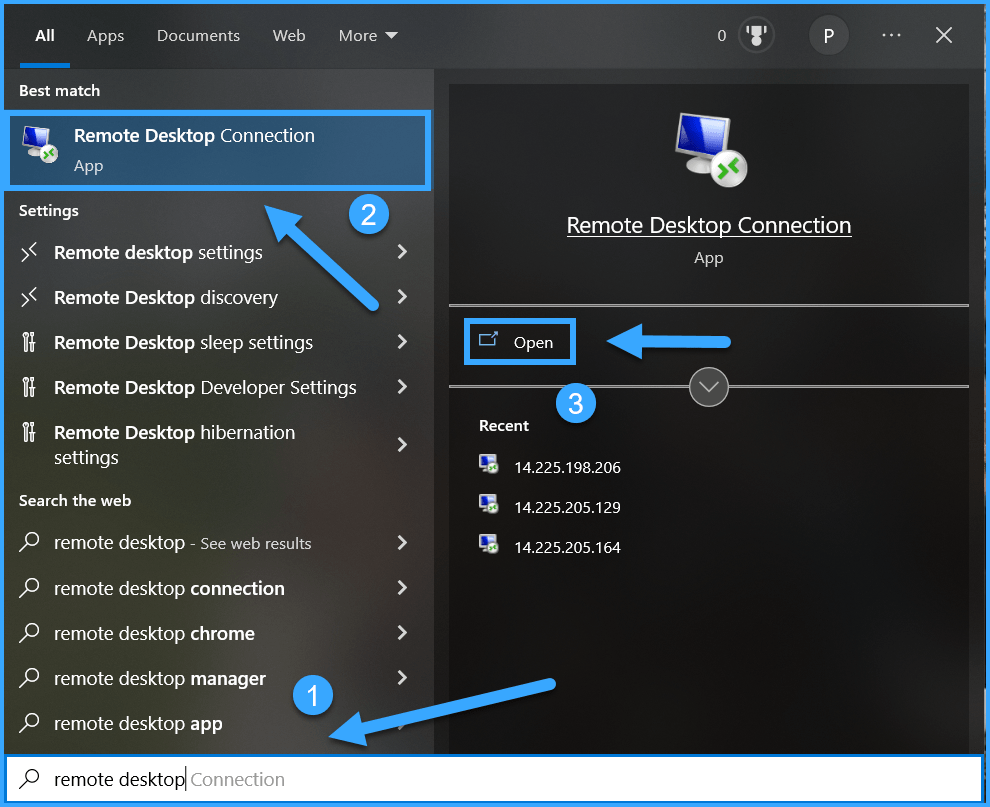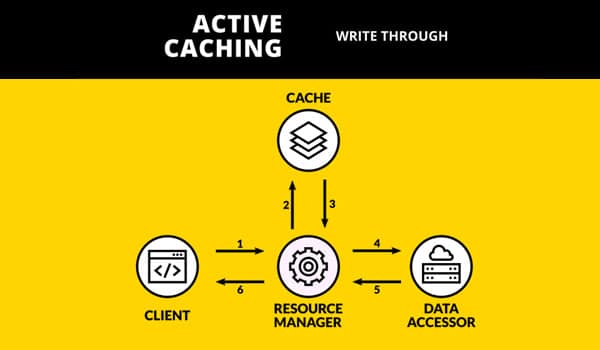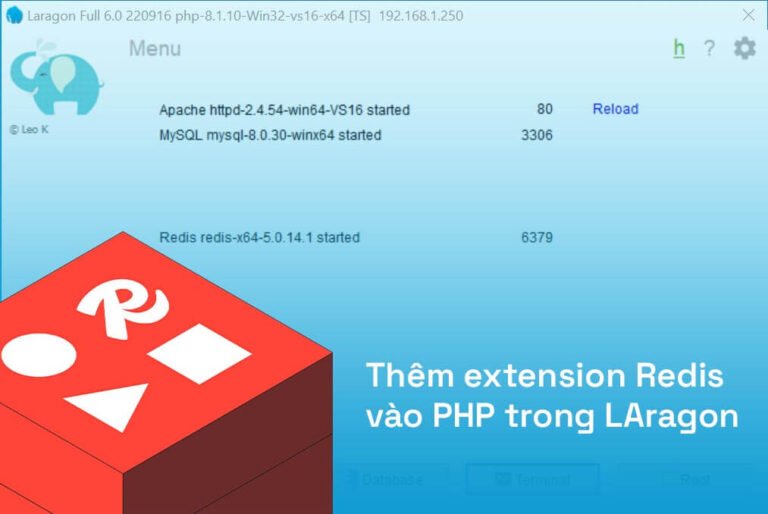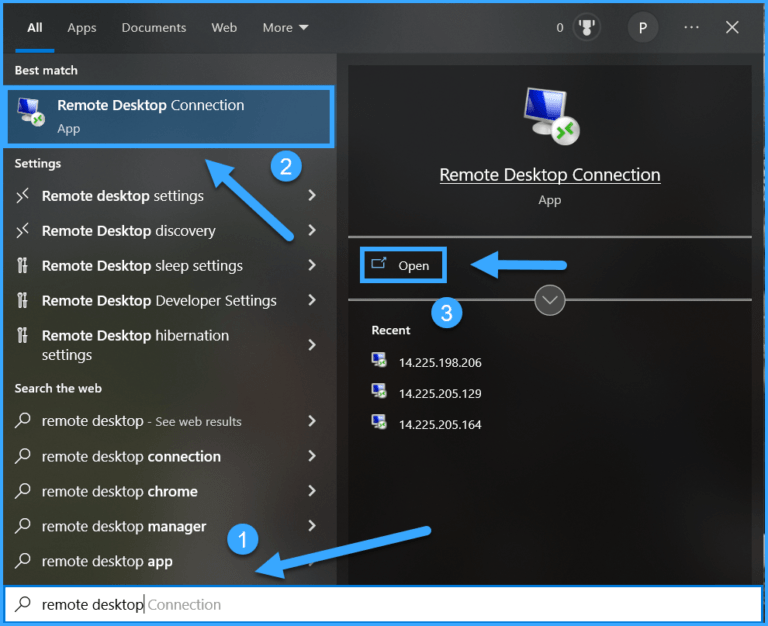Nếu bạn là một nhà phát triển web, bạn sẽ biết tầm quan trọng của việc có một môi trường phát triển cục bộ (Localhost) mạnh mẽ. Laragon là một công cụ phổ biến cung cấp một môi trường nhẹ và mạnh mẽ để phát triển PHP. Trong hướng dẫn này, chúng tôi sẽ chỉ cho bạn cách thêm phpMyAdmin vào Laragon để giúp việc quản lý cơ sở dữ liệu của bạn dễ dàng hơn.
PhpMyAdmin là gì?
Nếu bạn là một nhà phát triển web, bạn sẽ biết tầm quan trọng của việc có một môi trường phát triển cục bộ mạnh mẽ. Laragon là một công cụ phổ biến cung cấp một môi trường nhẹ và mạnh mẽ để phát triển PHP. Trong hướng dẫn này, chúng tôi sẽ chỉ cho bạn cách thêm phpMyAdmin vào Laragon để giúp việc quản lý cơ sở dữ liệu của bạn dễ dàng hơn.
Tại sao Thêm phpMyAdmin vào Laragon?
Laragon là một công cụ tuyệt vời để phát triển web, nhưng nó không được cài đặt sẵn phpMyAdmin. Việc thêm phpMyAdmin vào Laragon có thể giúp việc quản lý cơ sở dữ liệu của bạn hiệu quả và năng suất hơn. Với phpMyAdmin, bạn có thể dễ dàng tạo và quản lý cơ sở dữ liệu, bảng và dữ liệu. Nó cũng cung cấp một giao diện thân thiện với người dùng để chạy các truy vấn SQL và quản lý người dùng cũng như quyền.
Hướng dẫn từng bước để thêm phpMyAdmin vào Laragon
Bây giờ, hãy đi sâu vào các bước để thêm phpMyAdmin vào Laragon:
Bước 1: Tải xuống phpMyAdmin
Tải xuống từ https://www.phpmyadmin.net/downloads , giải nén tệp lưu trữ vào C:\laragon\etc\apps (nếu bạn sử dụng thư mục cài đặt laragon mặc định) và đặt tên cho thư mục là phpMyAdmin
Và khởi động lại máy chủ apache của laragon để có hiệu lực và đảm bảo rằng máy chủ MySQL đã được khởi động.
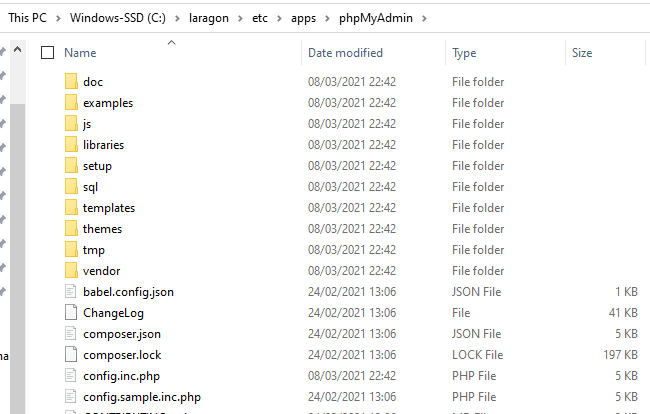
Bước 2: Khởi động lại Laragon
Sau khi tạo máy chủ ảo, bạn cần khởi động lại Laragon để áp dụng các thay đổi. Mở menu Laragon và nhấp vào Stop All, sau đó nhấp vào Start All là xong.
Bước 3: truy cập phpMyAdmin
Sau khi khởi động lại Laragon, bạn có thể truy cập phpMyAdmin bằng cách mở trình duyệt web http://localhost/phpmyadmin Bạn sẽ thấy trang đăng nhập phpMyAdmin. Nhập tên người dùng và mật khẩu MySQL của bạn để đăng nhập.
Kết luận
Thêm phpMyAdmin vào Laragon là một quy trình đơn giản có thể giúp việc quản lý cơ sở dữ liệu của bạn hiệu quả và năng suất hơn. Trong hướng dẫn này, chúng tôi đã chỉ cho bạn cách thêm phpMyAdmin vào Laragon từng bước. Chúng tôi cũng đã thảo luận về lợi ích của việc sử dụng Laragon với phpMyAdmin để phát triển web. Bằng cách làm theo các bước trong hướng dẫn này, bạn có thể dễ dàng tạo và quản lý cơ sở dữ liệu, bảng và dữ liệu bằng giao diện thân thiện với người dùng của phpMyAdmin.